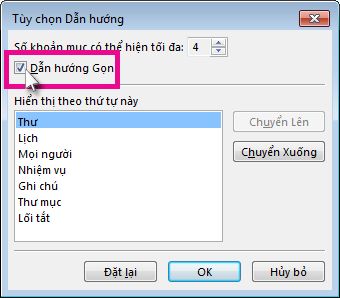Thanh Dẫn hướng Outlook cho phép bạn chuyển đổi giữa các khu vực khác nhau của Outlook, chẳng hạn như Thư,Lịch, Liên hệ, Tác vụ và Ghi chú. Bạn cũng có thể thay đổi thứ tự của Outlook dạng xem trên thanh điều hướng.
Phiên bản Outlook mới nhất (Kênh Hiện tại phiên bản 2207) có thanh trượt bên trái gồm các mô-đun Outlook lõi thay cho thanh dẫn hướng. Cá nhân hóa để giúp dễ tìm các mô-đun và ứng dụng mà bạn sử dụng.
Thay vào đó, nếu bạn muốn thay đổi vị trí của Thanh Dẫn hướng, hãy xem Tùy chỉnh Thanh Dẫn hướng.
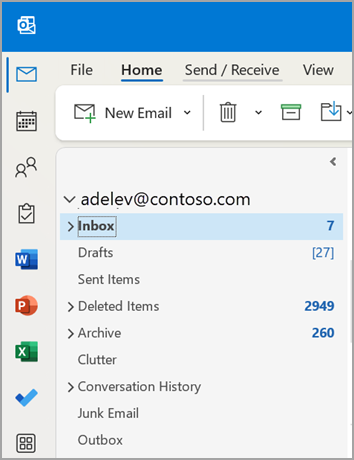
-
Bấm chuột phải cho phép bạn ghim/hủy ghim các mục.
-
Bấm chuột phải và giữ cho phép bạn di chuyển các mục lên hoặc xuống.
-
Việc chọn Thêm ứng dụng cho phép bạn chọn các tùy chọn bổ sung. Sau đó, bạn có thể bấm chuột phải để ghim chúng và chọn Thêm ứng dụng để tìm các ứng dụng khả dụng khác.
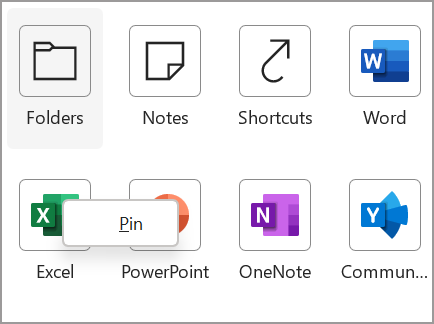
Lưu ý: Mô-đun Thư và Lịch sẽ luôn nằm ở đầu danh sách. Các mô-đun còn lại có thể được di chuyển, ghim hoặc tháo ghim.
Tùy chỉnh Thanh Dẫn hướng

-
Trên Thanh Dẫn hướng, bấm vào

-
Bấm Vào Tùy chọn Dẫn hướng.
-
Để thay đổi số lượng dạng xem xuất hiện, hãy thay đổi số lượng mục hiển thị tối đa.
-
Để thay đổi thứ tự dạng xem, hãy bấm vào một dạng xem, rồi bấm vào Di chuyển Lênhoặc Di chuyển Xuống.
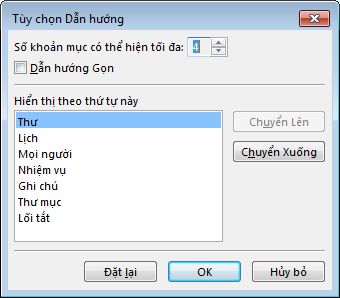
-
Bạn cũng có thể kéo tên dạng xem hiển thị trên Thanh Dẫn hướng để sắp xếp lại thứ tự.
Lưu ý: Trong Outlook 2013 và Outlook 2016, bạn có thể mở Journal bằng cách nhấn Ctrl+8. Nó không bao giờ xuất hiện trên Thanh Dẫn hướng.
Dạng xem thu gọn
Để cực đại hóa chiều cao dọc của cửa sổ Outlook, bạn có thể sử dụng Dẫn hướng Thu gọn. Thao tác này sẽ loại Thanh Dẫn hướng và liệt kê các dạng xem ở cuối ngăn thư mục.
-
Trên Thanh Dẫn hướng, bấm vào

-
Bấm Vào Tùy chọn Dẫn hướng.
-
Chọn hộp Dẫn hướng Thu gọn.